Par défaut, lorsque vous supprimez un fichier sous Windows 11, le système d’exploitation ne vous demande plus de confirmer la suppression avant de l’envoyer dans la corbeille. Auparavant, une boîte de dialogue s’affichait où vous deviez répondre par « Oui » ou par « Non » avant que le fichier finisse définitivement dans la corbeille. Il suffit alors d’une erreur de manipulation pour qu’un fichier se retrouve malencontreusement à la poubelle. Pour éviter qu’un tel drame n’arrive, vous avez la possibilité de réactiver la confirmation avant suppression dans la corbeille sur votre PC Windows 11. Voici comment faire.
Comment afficher la confirmation avant suppression d’un fichier dans la Corbeille sous Windows 11 ?
Pour restaurer la confirmation avant suppression d’un fichier dans Windows 11, suivez ces instructions :
1. Depuis le bureau de Windows 11, faites un clic droit sur la Corbeille, puis cliquez sur « Propriétés » dans le menu contextuel. Si la corbeille n’est pas présente sur le bureau, vous pouvez facilement afficher les icônes du bureau dans Windows 11.
2. Ensuite, depuis la fenêtre de propriétés de la corbeille, cochez la case « Afficher la confirmation de suppression », puis validez avec « OK ».
✅ C’est tout ! À présent, lorsque vous souhaitez supprimer un fichier pour le mettre dans la Corbeille de Windows 11, une boîte dialogue s’affichera vous demandant la confirmation de suppression.


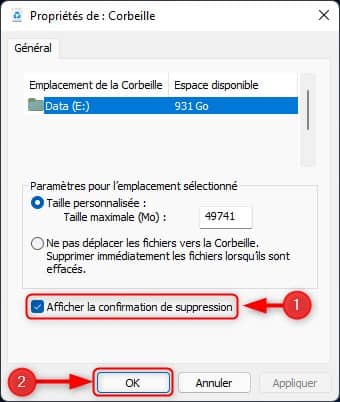







merci, très utile !
De rien 😉